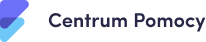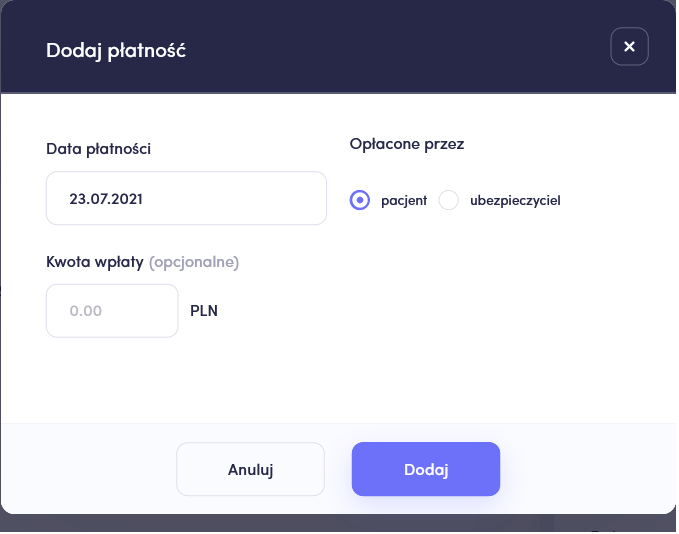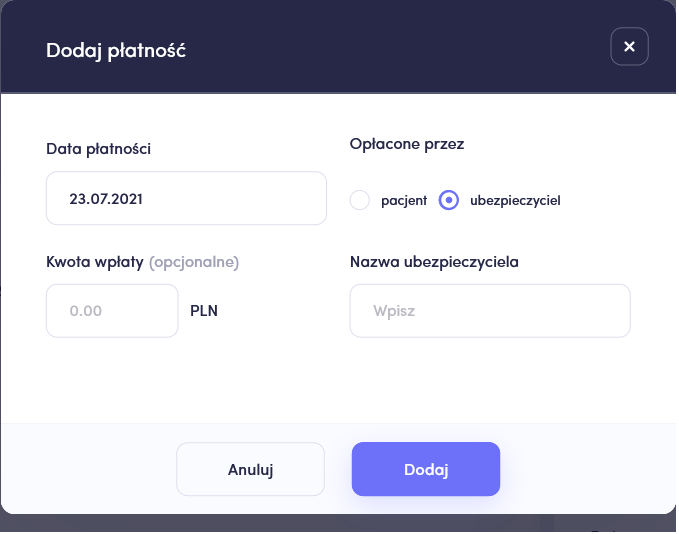Wizyty to jeden z pierwszych z modułów Finezjo, z którym styka się użytkownik aplikacji.
Wprowadzenie
Zakładka ma formę listy wizyt, na której zamieszczane będą kolejne wizyty z najważniejszymi informacjami takimi jak: data i godzina wizyty, imię i nazwisko pacjenta, gabinet oraz status wizyty. W przypadku administratora i pracownika administracji widnieje w tym miejscu także informacja o specjaliście prowadzącym wizytę.
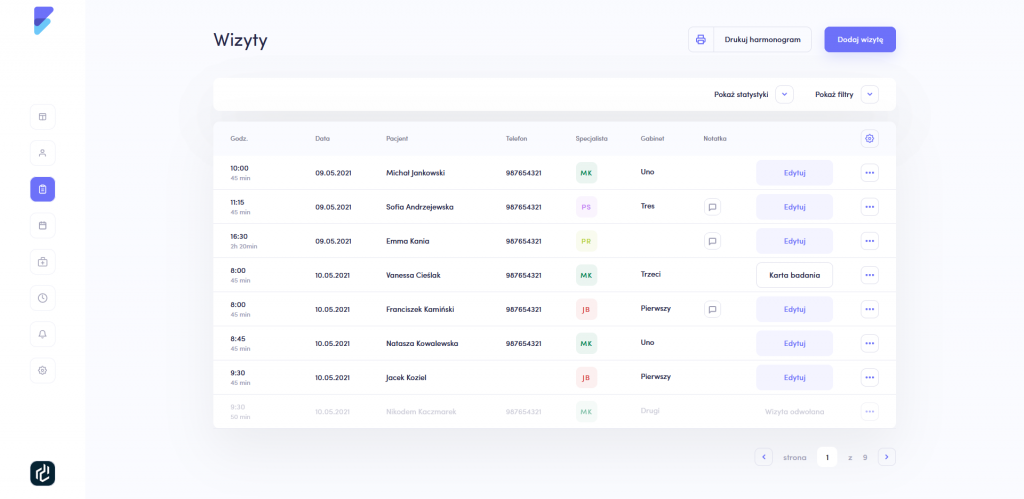
W tym module, u samej góry, znajdują się dwa pola zapewniające dodatkowe opcje: filtry oraz statystyki.
Dzięki dostępnym w tej zakładce filtrom, można wyszukać zaplanowaną wizytę wpisując dane pacjenta. Wyszukiwanie można zawężać korzystając z filtra wyboru gabinetu, daty, terapeuty oraz statusu wizyty.
Moduł statystyk zawiera informacje z danego okresu o ilości odbytych wizyt, ilości odwołanych wizyt oraz o ilości wizyt z niewypełnioną kartą badania.
Lista wizyt
Układ kolumn w tej zakładce może zostać dowolnie spersonalizowany, aby to zrobić wystarczy kliknąć w ikonę zębatki znajdującą się w prawym rogu listy wizyt.
Warto mieć na uwadze, że wybrane mogą zostać jedynie 4 dodatkowe kolumny. Użytkownik może wybrać dane jakie chce mieć widoczne na liście wizyt lub ukryć te z których nie korzysta.
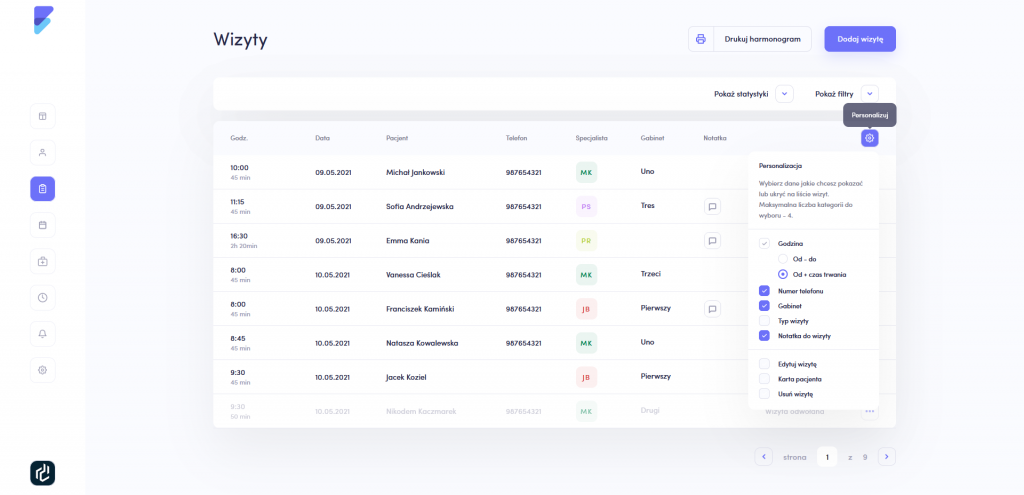
Dodatkowo, dla każdej z umówionych wizyt można wyświetlić widok szczegółowy zawierający wszystkie dane dotyczące wizyty oraz pacjenta, również te które nie są wyświetlone w widoku podstawowym.
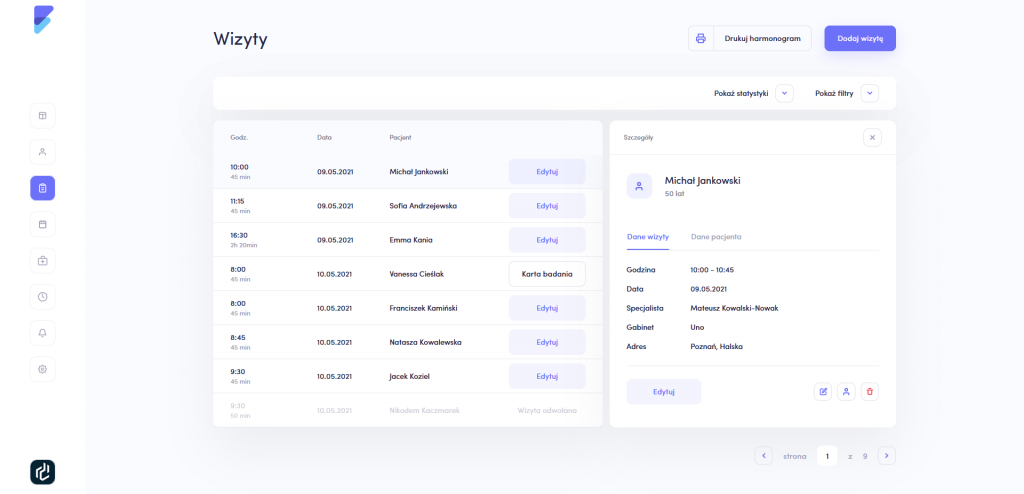
Płatności
Aby dodać do wizyty informację na temat płatności należy wejść na liście wizyt w widok szczegółowy i kliknąć w przycisk Dodaj płatność.
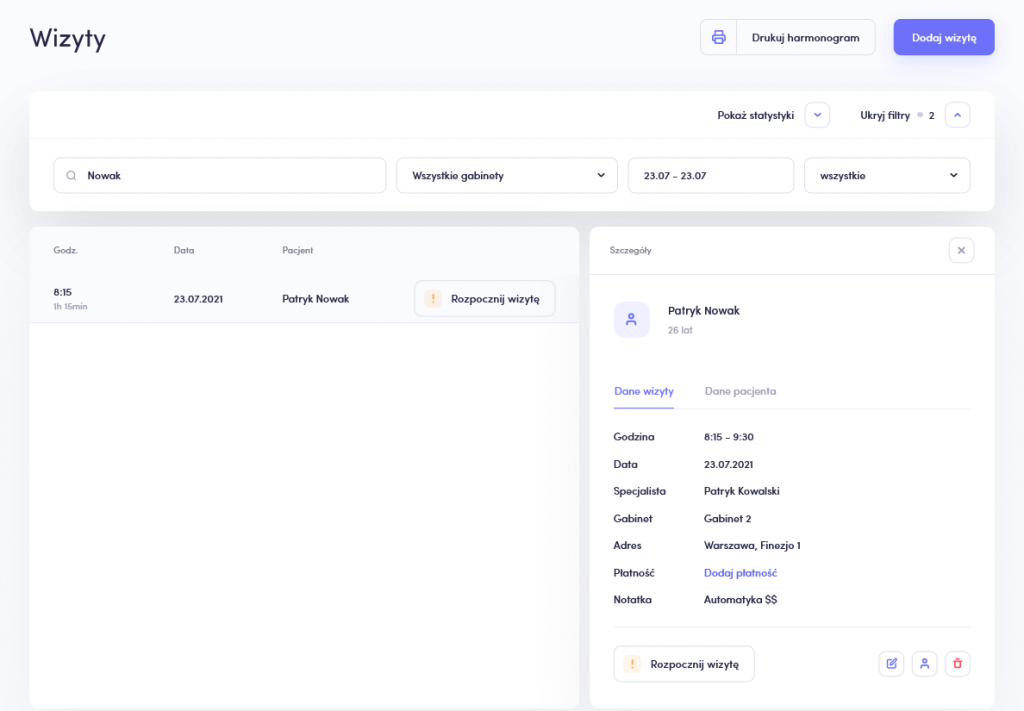
Wyświetlone wtedy zostanie dodatkowe okno, na którym możemy wprowadzić takie informacje jak Data płatności, Kwota wpłaty oraz Opłacone przez, w przypadku wyboru opcji ubezpieczyciel pojawi się dodatkowe pole „Nazwa ubezpieczyciela”.
Po wprowadzeniu tych informacji, będą one widoczne w szczegółach wizyty, a w przyszłości zostaną wykorzystane do modułu finansowego w aplikacji Finezjo.
Dodawanie wizyty
Dodanie kolejnych wizyt jest pierwszym punktem na drodze wykorzystania możliwości aplikacji Finezjo.
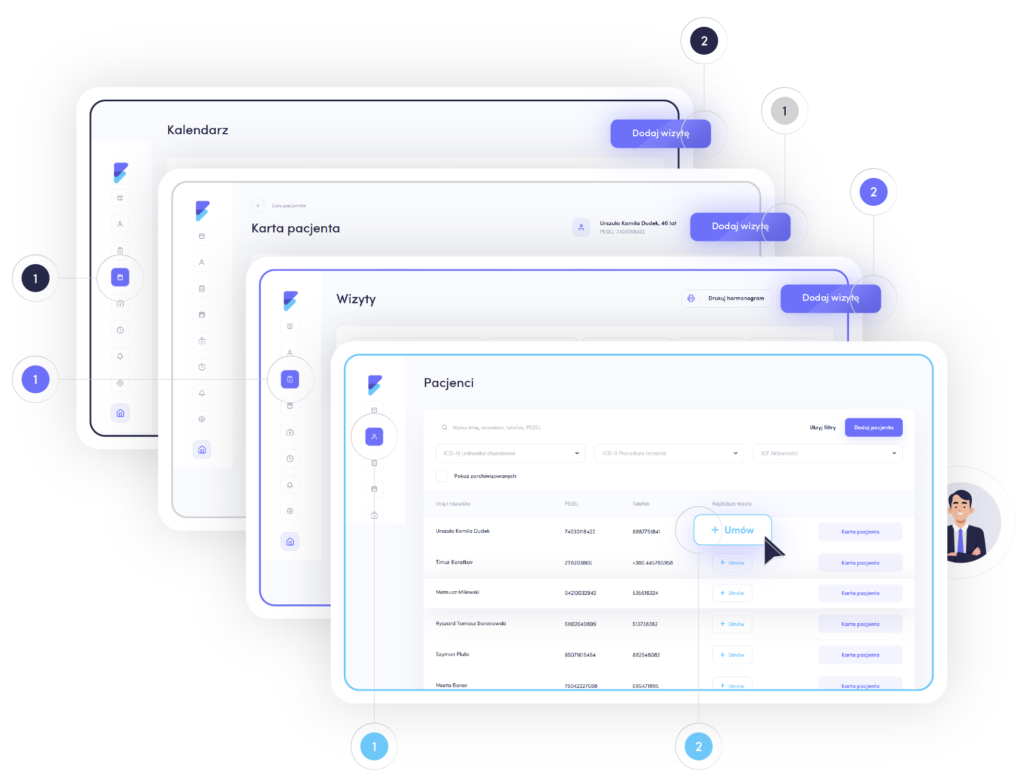
Wychodzimy właśnie od tego punktu, ponieważ, zgodnie z praktyką i przeprowadzonymi badaniami, nierzadko wszelkie niezbędne dane dla dodania pacjenta do bazy, pacjent dostarcza dopiero w momencie pojawienia się na wizycie z dowodem osobistym lub innym dokumentem tożsamości.
W module wizyt klikamy w przycisk „Dodaj wizytę” znajdujący się w prawym górnym rogu. W tym momencie otwiera się okno dodawania wizyty. W oknie tym oznaczamy czy dana wizyta dotyczyć będzie nowego pacjenta czy pacjenta istniejącego już w bazie gabinetu.
W przypadku nowego pacjenta uzupełniamy podstawowe dane: imię oraz nazwisko, możemy również dodać numer telefonu oraz e-mail. Przy każdym pacjencie, który jest zapisany na wizytę po raz pierwszy, wyświetla się status „Nowy”. Status ten będzie wyświetlony dla wszystkich pacjentów, którzy nie mają utworzonej karty pacjenta. Po uzupełnieniu karty status „Nowy” jest automatycznie usuwany.
W przypadku pacjenta zarejestrowanego w bazie danych podmiotu, po uzupełnieniu częściowych informacji, aplikacja dla wygody użytkownika automatycznie sugeruje potencjalne dane dotyczące numeru telefonu bądź adresu e-mail, które są automatycznie pobierane z bazy aplikacji.
Następnie wskazujemy szczegóły dotyczące samej wizyty. Określamy czy będzie to wizyta standardowa czyli jednorazowa, czy wizyta będzie cykliczna czyli powtarzalna. Kolejno wybieramy lokalizację, w której będzie odbywała się wizyta poprzez pole wyboru gabinetu (warto zwrócić uwagę, że niestandardowa lokalizacja jest dedykowana głównie wizytom w miejscu wezwania np.: w domu pacjenta).
Ostatnim krokiem jest uzupełnienie danych związanych z datą wizyty, wyznaczoną godziną oraz potencjalnym czasem jej trwania, w przypadku wizyty cyklicznej w tym miejscu określamy również informacje dotyczące powtarzalności wizyty.
Jednym z najważniejszych modułów, który pozwoli usprawnić Twoją pracę jest moduł proponujący terminy wizyt. Dzięki niemu nie musisz nawet otwierać kalendarza wizyt, aby dodać wizytę, która nie będzie się nakładać na inną.
Na ekranie dodawania wizyty istnieje możliwość sprawdzenia dostępności pracowników podmiotu w określonym czasie, co jest ściśle skorelowane z grafikiem pracy oraz ewentualnymi urlopami lub zwolnieniami.
Po wypełnieniu wszystkich niezbędnych pól zatwierdzamy dodanie wizyty przyciskiem „Dodaj wizytę”.
Edycja wizyty
Użytkownik aplikacji Finezjo w dowolnym momencie może edytować zapisaną wizytę. Pracownik nie musi się tutaj obawiać o powstałe w kontakcie z pacjentem pomyłki. Edycja danych zapisanej wizyty możliwa jest poprzez modyfikację wprowadzonych danych, dodanie nowych danych.
Odwoływanie wizyty
Użytkownik aplikacji Finezjo w dowolnym momencie może odwołać zapisaną wizytę. Wyjątek stanowią wizyty, dla których została utworzona karta badania w takim przypadku nie ma możliwości usunięcia wizyty.
Odwoływanie zapisanych wcześniej wizyt odbywa się poprzez wybranie przycisku z czerwoną ikoną kosza (po najechaniu na przycisk wyświetla się komunikat ODWOŁAJ WIZYTĘ).
Po wybraniu przycisku, pojawi się okno z pytaniem potwierdzającym odwołanie wizyty. Należy pamiętać, że w razie pomyłki nie ma możliwości cofnięcia tej akcji i trzeba będzie na nowo wprowadzać dane dotyczące wizyty.
W celu odwołania wizyty należy wybrać przycisk [ODWOŁAJ].
Odwoływanie wizyty jest możliwe również z poziomu kalendarza oraz dashboardu. Po odwołaniu wizyty stosowny komunikat wyświetli się w powiadomieniach.
Typ wizyty
W Finezjo możliwe jest dodawanie wizyty o kilku typach:
- Wizyta standardowa – jest to jednorazowy, pojedynczy termin wizyty.
- Wizyta cykliczna – jest to powtarzalny, cykliczny termin, którego warunki możesz skonfigurować dodając wizytę. W ten sposób możesz dodać wizyty, które odbywają się według pewnej zasady (np. w każdy wtorek o 15:30).
- Komercyjna – domyślny typ wizyt.
- (Wkrótce!) NFZ – dostępne tylko w wypadku posiadania umowy z NFZ,
- ze skierowaniem,
- bez skierowania.